いつもAquaTurtlium(アクアタートリウム)を読んで下さりどうもありがとうございます。この記事では、AquaTurtliumをもっと便利に使いこなす方法を紹介します。これからも有意義な情報を発信していくので、よろしくお願いしますね!
ここで紹介する内容は、RSSを購読する方法、SNSを活用する方法、コメントを上手く使いこなす方法です。これらはAquaTurtliumに限定されたものではなくて、他のブログやウェブサイトを見るときにも役立つ、日頃のインターネットの使用がちょっと便利になるテクニックです。
ウェブに精通している方にとっては常識かもしれませんので、「そんなことわかってるよ!」という方は読む必要がありません。知らないけど興味がある!という方はぜひ読んでみてくださいね。
RSSフィードを登録する
まずはRSSフィードの購読です。RSSというのは、いちいちブログを確認しなくても更新情報を届けてくれるサービスです。lAquaTurtliumなら右上(スマホの場合は記事の下の方)のRSSボタンを押すことでRSSのページヘ行けます。

このRSSを「RSSリーダー」というものに登録しておけば、登録しているウェブサイトに更新があった場合、自動的に知らせてくれます。AquaTurtliumだけでなく、いろいろなウェブサイトでRSSが配信されているので、RSSリーダーを使用すれば効率的にネットサーフィンをすることができます。
以下では、代表的な2つのRSSリーダー「feedly」と「livedoor Reader」でRSS購読を行う方法を説明します。
feedly
記事直下またはサイドバーにあるfeedlyボタンからfeedlyのページヘジャンプします。

ジャンプした先のページで「+feedly」というボタンを押します。

サインインを求められるので、SNSやGoogleなどのアカウントでサインインします。そのまま進んでいくと以下の様な画面になるので、feedlyで管理するサイト名とカテゴリ名を設定してください。

私はサイト名「AquaTurtlium」カテゴリ名「アクアリウム」としてみました。名前が設定できたらページ左下の「Add」を押せば完了です。
あとはfeedlyのページをブックマークしておき、定期的に更新情報が配信されていないか確認すればOKです。AquaTurtliumだけでなく、色々なウェブサイトを登録することでネットサーフィンをものすごく効率的に行うことができます。
もしも良くわからない場合は、以下のページが詳しいので参考にしてみてください。
livedoor Reader
livedoor Readerもできることはfeedlyと同じです。現在RSSリーダーを利用していなくて、新しく登録するのであればlivedoor Readerよりもfeedlyをオススメします。もしもlivedoor Readerで購読したい場合は、livedoor Readerに登録してから記事直下またはサイドバーにあるlivedoor Readerボタンをクリックして登録して下さい。

SNSをチェックする
RSSリーダーはウェブサイトの更新を漏れ無く知らせてくれるので便利ですが、いつも見るブログ・サイトがそんなに多くない人にとっては登録が面倒に感じる気持ちの方が大きいかもしれません。そこでもっと手軽にAquaTurtliumの更新情報を確認する方法に、SNSを利用する方法があります。
SNSは皆さんご存知の通り、ソーシャル・ネットワーキング・サービスの略称で、TwitterやFacebookなどがあります。SNSを利用することで、人・会社・ウェブサイトなどが簡単に交流できます。
AquaTurtliumではSNSでも更新情報を配信しているので、SNSをフォローしてもらえればSNS上で更新情報を確認できます。また、AquaTurtliumの運営者K-kiに向けて気軽にメッセージを送ってもらうこともできます。
AquaTurtliumのTwitterアカウントは@AquaTurtliumです。このアカウントをフォローしてもらえれば、AquaTurtliumの更新情報やK-kiの日常のつぶやきを見ることができます。
SNSの中でも一番利用頻度が高く、面白いニュースを見つけて投稿したり、水槽や亀の写真をとって投稿したり、しょうもないぼやきを垂れ流したりしています。リプライをガンガン飛ばしてもらってもぜんぜん大丈夫です。距離感的には一番近い感じですね。
FacebookでAquaTurtliumをフォローするためには、Facebookページで「いいね!」ボタンを押すか、サイドバー(スマホの場合は記事の下)にあるFacebookプラグインの「いいね!」ボタンを押して下さい。

記事直下のこのFacebookボタンは、記事単体にいいねをしてくれるもので、これを押してもらってもFacebook上にAquaTurtliumの更新情報は流れてこないので注意してくださいね。
Facebookでは基本的には更新情報のみを配信していますが、たまに写真を投稿したりもします。
Google+
Google+はGoogleが運営しているSNSです。こちらでも更新情報をメインで配信しています。Google+ページの「フォロー」ボタンを押してもらうか、Facebook同様サイドバー(スマホの場合は記事の下)にあるGoogle+バッヂの「フォロー」ボタンを押すとフォローできます。

ブログではなくGoogle+でコメントをくれる方や+1をしてくれる方がたくさんいて、交流が活発なSNSです。
YouTube
YouTubeはだれでも知っていますね。超巨大な動画サイトです。AqauaTurtliumでは、時々YouTubeへ動画の投稿も行っています。動画編集は手間がかかるのでまだ本数は少ないですが、今後もちょこちょこアップしていく予定です。
YouTubeでは「チャンネル登録」をすると、AquaTurtliumの動画が投稿された時に知らせてくれます。YouTubeチャンネルから「チャンネル登録」というボタンを押せば登録完了です。

コメントする
AquaTurtliumを読んでいただけたら、ぜひコメントを残してみてください!ちょっとした一言でも、記事を書くヒントやモチベーションになったりします(笑)
WordPressコメント
標準のコメントです。WordPressというのはAquaTurtliumを運営する際に使っているブログシステムのことです。
普通に記事の下の方をみてもらえればコメント欄があります。メールアドレスやウェブサイトは任意なので入力しなくても大丈夫です。名前は空欄だと誰かわからないので入力してくださいね。
Gravatarというメールアドレスと自分のアイコン画像(アバター)を関連付けるサービスに登録すれば、コメント欄で表示されるアイコン画像を好きなものに変えることができます。興味のある方はやってみてくださいね!アイコンがあったほうがコメントをくれた方を覚えやすいので、私としては嬉しいです(笑)。
Facebookコメント
Facebookアカウントを利用してコメントすることができます。Facebook上または、コメント欄のFacebookタブからコメントしてください。

Facebookの登録名が表示されるので、表示させたくない場合(本名を知られたくない等)は注意して下さい。
Google+コメント
Facebookと同様にGoogle+のアカウントでもコメントが出来ます。Google+上または、コメント欄のGoogle+タブからコメントしてください。

ブラウザによってはGoogle+コメントが表示されない時があるので、その場合はWordPressやFacebookなど他のコメントのタブに切り換えてからもう一度Google+のタブを選択すれば表示されると思います。こちらも表示される名前に注意してください。
Disqus
Disqusはコメントを貰う人が嬉しいだけでなく、コメントを書いた人のアカウントの評価が向上する仕組みを持った先進的なコメントシステムです。コメントを書く際にSNSやDisqusのアカウントからコメントするのですが、コメントに対して評価を与えることができ、評価の高いコメンテイターが分かるようになっています。
高機能ですが少し使い方が分かりにくいので簡単に説明します。
Disqusタブを選択

記事の一番下のコメント欄で、Disqusボタンを押してDisqusタブを開きます。
ログイン
Disqusでコメントするために、DisqusまたはSNS(Titter、Facebook、Google+)のアカウントへログインして下さい。ログインできる場所は以下の画像の2箇所です。

下にある各SNSのアイコンは、「コメントを投稿する…」をクリックするとコメント記入欄の下に出現します。この2箇所の内のどちらかをクリックすると、メールアドレスの入力を求められます。Disqusではメールアドレスが必須なので入力をお願いします。もちろん入力したメールアドレス・パスワードは他で使われたり一般公開されることはありません。
アカウント無しでもコメントできる
DisqusやSNSのアカウントを使用せずにコメントする場合は、「名前」とクリックして出現する「名前」「メールアドレス」「パスワード」の欄に記入し、「アカウントを作成せず投稿する」にチェックを入れてください。

ログインや必要情報を入力し、コメントを記入したら右側の矢印の形をした投稿ボタンを押すとコメントを投稿できます。
画像・動画の添付
Disqusではコメントに画像や動画を添付することができます。「コメントを投稿する…」をクリックすると出てくる ←のようなマークをクリックするとファイルをアップロードできます。
コメントの並べ替え
Disqusではコメントを「評価順」「新着順」「古い順」に並べ替えることもできます。

上の画像の部分をクリックすると並べ替えることができます。
AquaTurtlium全体のコメント情報
コメントの並べ替えボタンの上にある、「AquaTurtlium」と書いてある部分をクリックすると、ブログ全体のコメント情報を見ることができます。コメントが多くついた記事、最近のコメント、評価の高いコメントをしている人などが分かります。
コメントのまとめ
私としては、Disqusでコメントしてもらうのをオススメします。評価が高くなればコメントをしてくださった方のウェブサイトやSNSアカウントへ多くの人が訪れてくれるようになると思うので、是非活用してみてください。
コンタクトフォームを使う
人に見られたくないようなコメントや、書いて欲しい記事のリクエスト、質問、雑談、広告掲載依頼、取材依頼などはコンタクトフォームを使ってみて下さい。できるだけ早くメールで返信しますが、K-kiの都合によって少しお時間を頂く場合もあります。
コンタクトフォームへは、ページの一番上右側またはこちらのリンクからどうぞ。
まとめ
今回はAquaTutrliumを便利に使いこなすための方法を紹介しました。AquaTurtliumだけでなく、色々なブログ・ウェブサイトを見るのに役立つ方法なので、日頃から良くネットサーフィンをする人はこの機会に色々と設定・登録してみると良いですよ!これからもAquaTurltiumをよろしくお願いしますね!